Comment désactiver les annonces personnalisées dans Windows 11
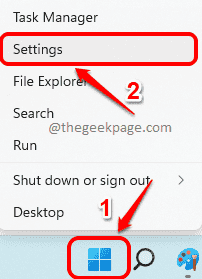
- 990
- 226
- Maxence Arnaud
Tout comme les cookies pour les sites Web, Windows a également quelque chose qu'il utilise pour la publicité ciblée. Dans Windows, cela s'appelle ID publicitaire. Il existe un ID publicitaire unique associé à chaque machine Windows que Windows utilise pour en savoir plus sur les activités de chaque utilisateur. Sur la base de ces informations, les applications vous envoient qui répondent mieux à vos besoins. Bien que cela puisse sembler super cool, tout le monde n'aime pas être espionné. Si vous êtes l'un de ces utilisateurs qui ne veulent pas être suivis, vous pouvez facilement désactiver la publicité ciblée dans votre Windows 11.
Dans cet article, nous expliquons à travers 2 méthodes différentes comment vous pouvez facilement activer ou désactiver la publicité ciblée dans votre Windows 11 en suivant des étapes très simples.
Comment activer ou désactiver S ciblé
Étape 1: Clic-droit sur le Windows commence menu icône et cliquez sur le Paramètres Option du menu qui se développe.
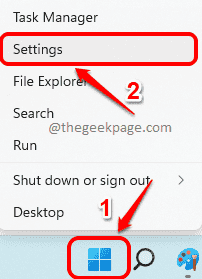
Étape 2: Dans l'application Paramètres, cliquez sur le Confidentialité et sécurité onglet de la volet de fenêtre gauche et cliquez sur le Général onglet de la volet de fenêtre de droite.

Étape 3: Pour désactiver publicité ciblée, sous le Général paramètres, éteindre le bouton basculer correspondant à l'option Laissez les applications me montrer des annonces personnalisées en utilisant mon identifiant publicitaire.

Étape 4: Pour activer publicité ciblée, vous devez faire basculer le bouton basculer correspondant à l'option Laissez les applications me montrer des annonces personnalisées en utilisant mon identifiant publicitaire.

Comment activer ou désactiver les S ciblés via l'éditeur de politique de groupe
Étape 1: Lancez le Courir fenêtre en appuyant sur les touches Gagner et r ensemble.
Quand le Courir La fenêtre lance ouverte, tapez gpedit.MSC et frappe le Entrer clé.
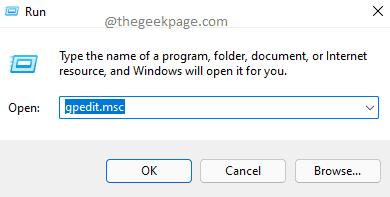
Étape 2: Dans le volet de fenêtre gauche de la Éditeur de stratégie de groupe local, naviguer à l'emplacement suivant par double cliquer sur chaque dossier Pour l'étendre.
Configuration de l'ordinateur -> Modèles d'administration -> Système -> Profils utilisateur
Une fois la Des profils d'utilisateurs le dossier est cliqué, dans le fenêtre droite vitre, localiser et double cliquer sur le paramètre nommé Éteignez l'ID publicitaire.
Cela ouvrirait sa fenêtre de propriétés.
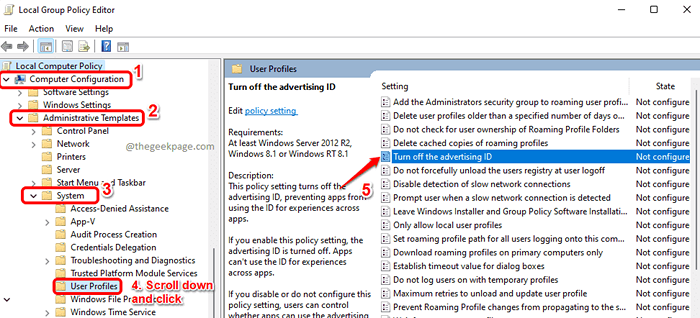
Étape 3: Pour désactiver publicité ciblée, dans le Éteignez l'ID publicitaire fenêtre, choisissez le bouton radio correspondant au Activé option. Cliquer sur Appliquer et D'ACCORD boutons une fois terminé.
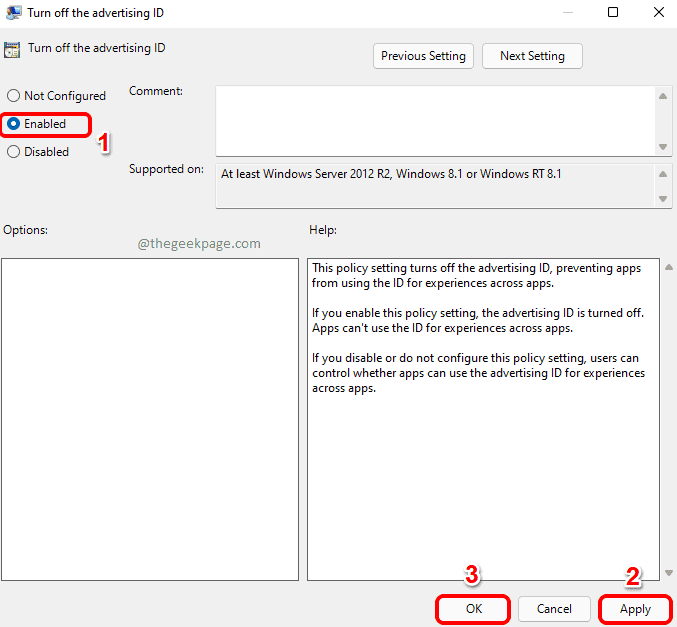
Étape 4: Pour activer publicité ciblée, dans le Éteignez l'ID publicitaire fenêtre, choisissez le bouton radio correspondant au Désactivé option. Cliquer sur Appliquer et D'ACCORD boutons une fois terminé.
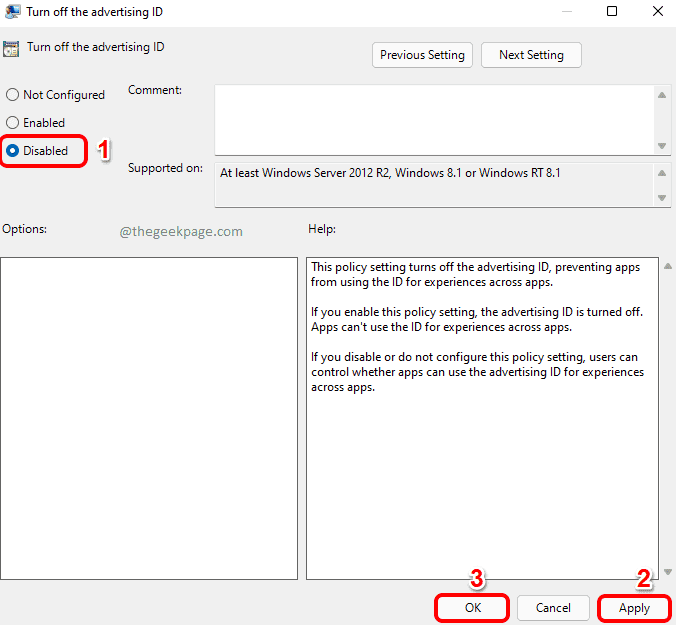
C'est ça. Veuillez nous dire dans la section des commentaires si vous avez trouvé l'article utile ou non.
- « Comment résoudre l'erreur ERR_SPDY_PROTOCOL_ERROR dans Google Chrome
- Comment effacer les données du site pour un site Web particulier dans Chrome »

